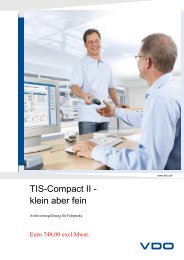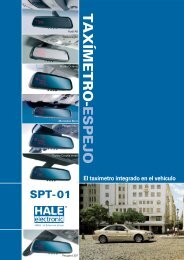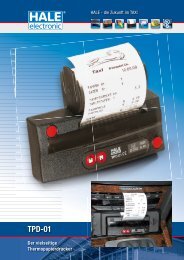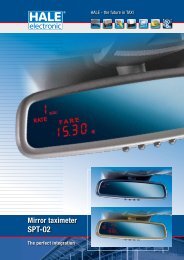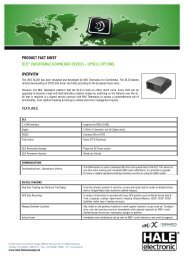Cab Assistant - Heft Erste Schritte de - HALE electronic GmbH
Cab Assistant - Heft Erste Schritte de - HALE electronic GmbH
Cab Assistant - Heft Erste Schritte de - HALE electronic GmbH
Sie wollen auch ein ePaper? Erhöhen Sie die Reichweite Ihrer Titel.
YUMPU macht aus Druck-PDFs automatisch weboptimierte ePaper, die Google liebt.
14 <strong>Cab</strong> <strong>Assistant</strong> - <strong>Erste</strong> <strong>Schritte</strong><br />
Eingeben <strong>de</strong>r Fahrzeuge<br />
Wählen Sie im Hauptmenü <strong>de</strong>n Menüpunkt Datei / Fahrzeuge...:<br />
Abbildung 2-12: Eingeben <strong>de</strong>r notwendigen Fahrzeugdaten.<br />
Füllen Sie in diesem Dialogfenster zumin<strong>de</strong>st folgen<strong>de</strong> Fel<strong>de</strong>r mit <strong>de</strong>n<br />
entsprechen<strong>de</strong>n Angaben <strong>de</strong>s jeweiligen Fahrzeugs aus:<br />
� KFZ-Kennzeichen (Autonummer).<br />
� Wagen Nr. (Wagennummer im Cey-System).<br />
Je<strong>de</strong>s Fahrzeug muss im Cey-System eine ein<strong>de</strong>utige Nummer besitzen. Sie<br />
wird für die Zuordnung <strong>de</strong>r Taxameter-Schichten benötigt.<br />
Sie können diese Nummer nach eigenen Wünschen vergeben (Sie hat nichts<br />
mit <strong>de</strong>r Autonummer <strong>de</strong>s Fahrzeugs zu tun).<br />
Diese Nummer ist ebenfalls im Unternehmerparameter F272 <strong>de</strong>s Taxameters<br />
einzugeben.<br />
Einzige Einschränkung: Sie muss im Bereich von 1 bis 65534 liegen.<br />
� Falls Sie noch weitere Fahrzeuge anlegen wollen, klicken Sie auf <strong>de</strong>n<br />
NEU-Knopf. Die eben eingegebenen Fahrzeugdaten wer<strong>de</strong>n gespeichert und<br />
es erscheint ein neues Fahrzeug-Stammblatt. Nun können Sie die Daten <strong>de</strong>s<br />
nächsten Fahrzeugs eingeben.<br />
Tipp: Geben Sie am Anfang wirklich nur jene Fahrzeuge ein, mit <strong>de</strong>nen Sie<br />
einen ersten Test durchführen. Sie ersparen sich damit, bei falschen Eingaben,<br />
die Än<strong>de</strong>rung aller bisher eingegebenen Fahrzeugdaten. Sie können später<br />
je<strong>de</strong>rzeit weitere Fahrzeuge hinzufügen.<br />
Haben Sie alle gewünschten Fahrzeuge eingegeben, klicken Sie mit <strong>de</strong>r Maus auf<br />
<strong>de</strong>n OK-Knopf. Nun wer<strong>de</strong>n auch die Daten <strong>de</strong>s zuletzt eingegebenen Fahrzeugs<br />
gespeichert.<br />
Der Unternehmer-Cey<br />
Falls Sie einen gelben Unternehmer-Cey zur Verfügung haben, sollten Sie diesen<br />
jetzt formatieren. Dadurch erhält <strong>de</strong>r Cey die Unternehmer-Nummer ihres<br />
Unternehmens. Wozu aber ist die Unternehmer-Nummer notwendig?